Cómo deshabilitar YouTube Shorts en PC y Android
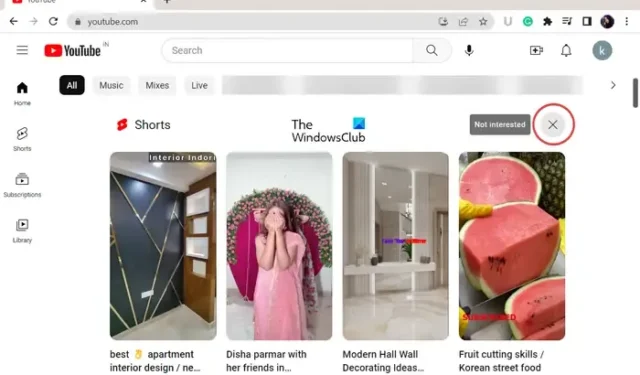
¿Quieres deshabilitar YouTube Shorts en tu PC o teléfono Android ? YouTube Shorts es una sección de formato corto de YouTube que se utiliza para compartir videos de menos de 60 segundos. Las empresas pueden utilizarlo para dar a conocer sus productos o marcas en videos cortos, generadores de memes y otros creadores de contenido digital.
Ahora, si no quieres ver Shorts en tu página de YouTube, esta publicación te ayudará. Aquí, le mostraremos varios métodos mediante los cuales puede deshabilitar o eliminar Shorts de YouTube en su computadora y en su teléfono inteligente.
¿Puedo deshabilitar los cortos de YouTube en Android?
Sí, puede deshabilitar los cortos de YouTube en su teléfono Android. Simplemente puede usar la función No interesado proporcionada por YouTube para eliminar Shorts. O bien, también puede usar un mod de YouTube como Vanced Manager para deshabilitar el estante YouTube Shorts. Aparte de eso, también puede intentar instalar manualmente una versión anterior de YouTube que no tenía una sección de Cortos. Hemos discutido estas soluciones en detalle a continuación, así que echa un vistazo.
¿Puedes deshabilitar Shorts en YouTube en la PC?
Sí, los usuarios de PC también pueden deshabilitar Shorts de YouTube. Puede abrir YouTube en su navegador web y tocar el botón de la cruz (X) para eliminar YouTube Shorts. Además de eso, hay algunas extensiones web como ShortsBlocker que lo ayudan a eliminar permanentemente la pestaña Shorts de su página de YouTube.
¿Cómo deshabilitar los cortos de YouTube en la PC?
Para deshabilitar YouTube Shorts en una PC con Windows, puede usar los métodos que se enumeran a continuación:
- Haga clic en el botón X para deshabilitar YouTube Shorts.
- Deshabilite cortos de YouTube específicos usando el botón de menú de tres puntos.
- Utilice una extensión web de terceros para bloquear YouTube Shorts.
1] Haga clic en el botón X para deshabilitar YouTube Shorts
Una de las formas más fáciles de eliminar YouTube Shorts es usar el botón X. Cuando abra la página de inicio de YouTube en un navegador web en una PC, podrá ver una sección de Cortos. Debe presionar el botón X (No me interesa) presente en la parte superior de esta sección. Esta opción solo está disponible en un navegador.
Después de tocar el botón X, vuelva a cargar la página de YouTube y ya no verá la sección Cortos en su página de inicio.
Sin embargo, esto deshabilitará la sección YouTube Shorts de su página de inicio durante algunos días, aproximadamente 30 días. Volverá después de un tiempo y se le pedirá que presione el botón X nuevamente para eliminar la sección Pantalones cortos. Entonces, si desea deshabilitar permanentemente YouTube Shorts, use una extensión o complemento en su navegador.
2] Deshabilitar cortos de YouTube específicos usando el botón de menú de tres puntos

Si desea deshabilitar un corto de YouTube específico en su PC, solo tiene que tocar el botón de menú de tres puntos asociado con ese video y luego hacer clic en la opción No me interesa .

También puede deshabilitar los cortos y videos de YouTube de un canal en particular. Para eso, simplemente puede ir a la pestaña Shorts presente en el panel del lado izquierdo en su página de YouTube. Después de eso, haga clic en el botón de menú de tres puntos presente en el video de ese canal de YouTube específico que desea deshabilitar. Ahora, elige la opción No recomendar este canal . Ya no verás YouTube Shorts ni otros videos de este canal.
3] Use una extensión web de terceros para bloquear YouTube Shorts
Otro método para deshabilitar YouTube Shorts en una PC con Windows es usar una extensión web. Hay algunas extensiones gratuitas de Chrome que puede instalar para deshabilitar YouTube Shorts en su navegador web. Una de estas extensiones web es Hide YouTube Shorts.
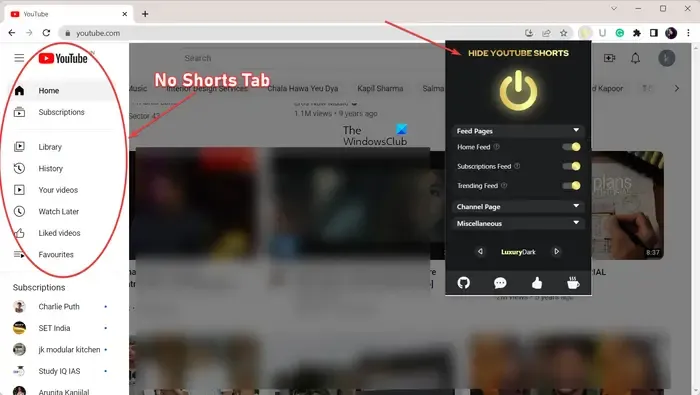
Hide YouTube Shorts es una extensión web gratuita para Chrome. Como sugiere su nombre, está diseñado principalmente para eliminar Shorts de su página de YouTube. Por lo tanto, si desea eliminar de forma permanente toda la sección de Cortos de YouTube, usar una extensión web es la mejor solución para usted. Instale y agregue Hide YouTube Shorts a su navegador Chrome y deshabilitará YouTube Shorts por completo. Ahora puede navegar por YouTube sin tener que ver cortos innecesariamente.
Algunas otras extensiones web gratuitas que puede usar para bloquear YouTube Shorts son:
- ShortsBlocker – Eliminar pantalones cortos de YouTube
- Bloque de pantalones cortos de Youtube
Puede obtener estas extensiones en la tienda web de Chrome.
¿Cómo deshabilitar YouTube Shorts en Android?
Estos son los principales métodos para deshabilitar YouTube Shorts en su teléfono Android:
- Utilice la opción No me interesa.
- Usa YouTube avanzado.
- Prueba VueTube.
- Rebajar la versión de YouTube.
- Instale una versión anterior de YouTube sin Shorts.
1] Utilice la opción No me interesa

Como se discutió anteriormente, puede usar la misma opción No interesado en su teléfono inteligente para deshabilitar YouTube Shorts.
Para hacer eso, abra la aplicación de YouTube en su teléfono Android y haga clic en el botón de menú de tres puntos asociado con un video de Shorts. Ahora, presiona la opción No me interesa y los Cortos seleccionados serán eliminados de tu página de inicio. Ahora, repita los mismos pasos para otros videos cortos en la sección Cortos hasta que esta sección se elimine de su página de inicio.
Una vez que haya elegido la opción No me interesa, la sección Cortos no aparecerá en su página de inicio de YouTube durante aproximadamente 30 días. Después de eso, reaparecerá y podrás YouTube Shorts. Si desea eliminar permanentemente el estante Shorts, aplique el siguiente método.
2] Usa YouTube avanzado
También puede usar YouTube Vanced para deshabilitar o eliminar Shorts de la aplicación de YouTube. Es una de las formas más efectivas de deshabilitar YouTube Shorts de forma permanente.
YouTube Vanced es una aplicación de modificación de Android que le brinda bloqueo de anuncios y varias otras funcionalidades de control. También incluye una función para deshabilitar YouTube Shorts. Veamos cómo puede usarlo para eliminar Shorts de YouTube.
Primero, debe descargar e instalar la aplicación YouTube Vanced en su teléfono Android.

Para eso, visite el sitio web youtubevanced.com en el navegador Chrome de su teléfono. Desplácese hacia abajo en este sitio web hasta la sección Descargar. Aquí verá el enlace de descarga de Vanced Manager; simplemente tóquelo y descargue el archivo manager.apk.
Una vez que se descarga el archivo apk, haga clic en el botón de menú de tres puntos, elija la opción Descargas y toque el archivo apk descargado. Después de eso, presione el botón Instalar para instalar Vanced Manager en su teléfono.

Cuando Vanced Manager se haya instalado correctamente en su computadora, abra la aplicación. En su pantalla de inicio, asegúrese de haber marcado la casilla de verificación YOUTUBE VANCED y luego presione el botón de flecha hacia la derecha.
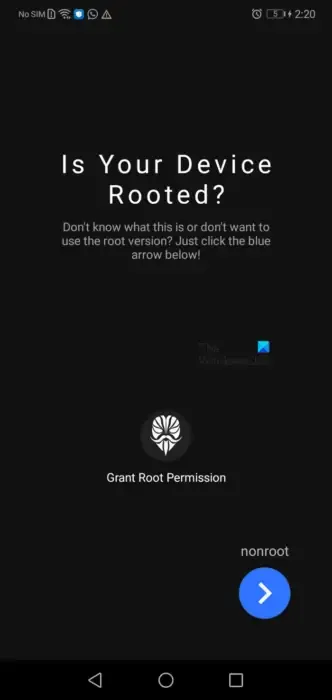
A continuación, si su teléfono está rooteado, puede hacer clic en la opción Otorgar permiso de root . De lo contrario, si no desea utilizar la versión raíz, toque el botón no raíz .

Ahora, antes de instalar YouTube Vanced, debe descargar e instalar la aplicación Vanced microG. Entonces, toque la aplicación Vanced microG y seleccione el botón Descargar para descargar sus archivos de instalación. Luego puede instalar la aplicación tocando el archivo apk.
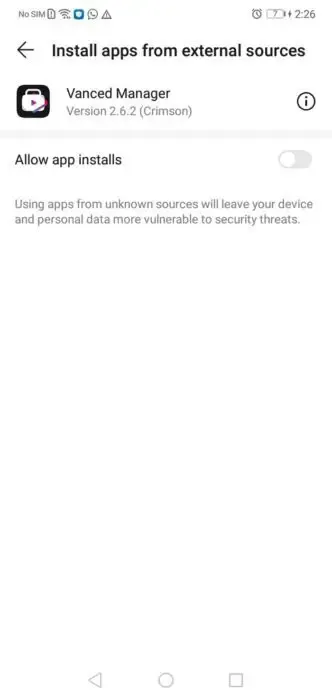
Sin embargo, si la configuración de su teléfono está configurada para bloquear la instalación de aplicaciones de fuentes desconocidas, se le pedirá que cambie su configuración. Por lo tanto, haga clic en Configuración y habilite la opción Permitir instalaciones de aplicaciones .
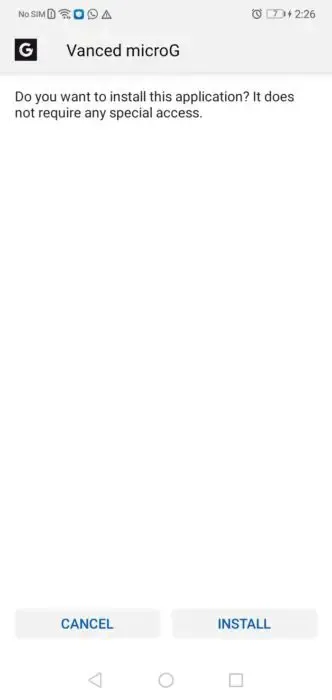
Después de eso, presione el botón INSTALAR para instalar Vanced microG.

Cuando haya terminado, seleccione la aplicación YouTube Vanced y haga clic en el botón Descargar. También le permite configurar preferencias de instalación como Tema , Versión e Idioma . Puede elegir estas opciones según sus requisitos y presionar el botón Instalar . Tan pronto como lo haga, comenzará a descargar el paquete de la aplicación.
Ahora, presione el botón INSTALAR para finalmente instalar la aplicación.
Ahora puede abrir la aplicación YouTube Vanced e iniciar sesión con su cuenta. Cuando haya iniciado sesión, toque el ícono Perfil en la esquina superior derecha de la aplicación. Y luego, seleccione la opción Configuración.
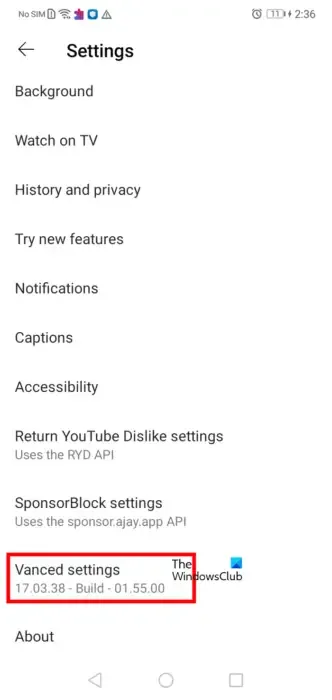
A continuación, elija la opción de configuración avanzada .
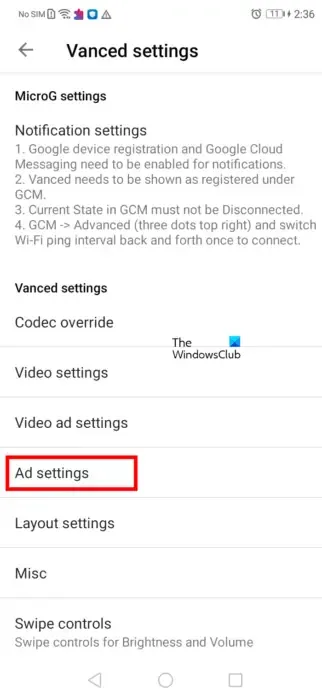
Después de eso, haga clic en la opción Configuración de anuncios .
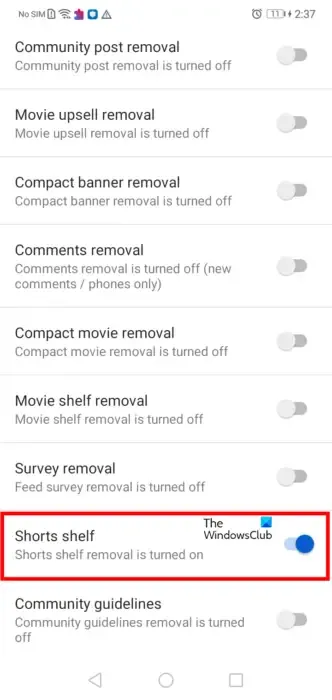
Luego, desplácese hacia abajo hasta la opción del estante Pantalones cortos y habilite el interruptor asociado con él. Esto eliminará la sección Shorts de tu página de inicio de Youtube.
Si este método no le conviene, hay algunas soluciones más para eliminar o deshabilitar YouTube Shorts en Android. Entonces, pasa al siguiente método.
3] Prueba VueTube
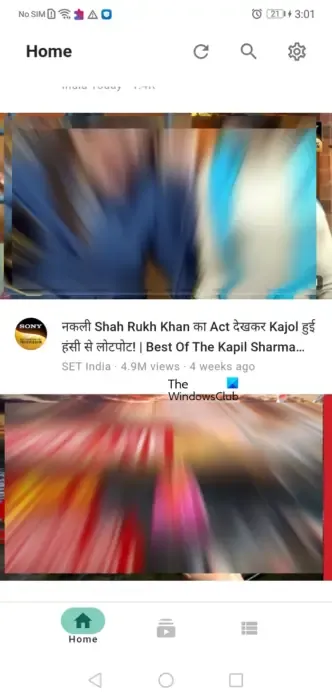
Otra solución para eliminar los cortos de YouTube es usar la aplicación VueTube. Es un cliente de transmisión de video de FOSS y es idéntico a la aplicación de YouTube. Puede usarlo para disfrutar de videos de YouTube sin la sección Cortos
Para empezar, debe descargar el archivo apk de VueTube. Para descargarlo, debe ir a su página de descarga oficial en Chrome o cualquier otro navegador web en su teléfono.
Una vez descargado, haga clic en el botón de menú de tres puntos en Chrome, toque el archivo apk de VueTube y haga clic en el botón Instalar. Es posible que también deba cambiar su configuración y permitir la instalación de aplicaciones desde una fuente externa; hazlo en consecuencia.
Cuando VueTube esté instalado, ábralo y podrá explorar y ver videos de YouTube sin la pestaña Cortos.
4] Bajar la versión de YouTube
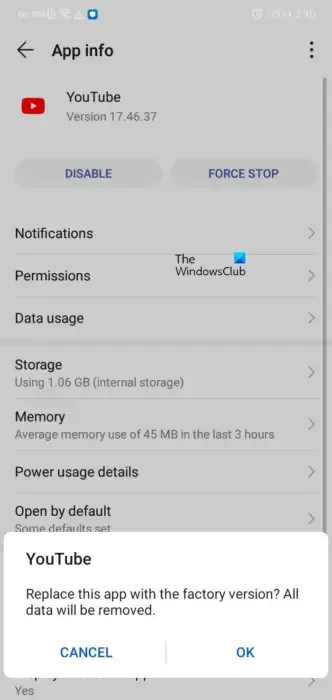
Lo siguiente que puede hacer es desinstalar las actualizaciones de YouTube y cambiar a la versión de YouTube que no tenía la función Shorts. Esta solución solo se aplica a aquellos usuarios que instalaron o cuyo teléfono Android vino con la versión de YouTube que no tenía Shorts.
Así es como puedes hacer eso:
- Primero, mantenga presionada la aplicación de YouTube en su teléfono y seleccione el botón Información de la aplicación o i.
- Ahora, toque el botón de menú de tres puntos y elija la opción Desinstalar actualizaciones.
- Después de eso, presione el botón Aceptar y será degradado a una versión anterior de YouTube sin Shorts.
Si este método no funcionó para usted, pase a la siguiente solución.
5] Instalar una versión anterior de YouTube sin Shorts
También puede descargar e instalar una versión anterior de YouTube que no tenía Shorts, es decir, 14.12.56.16. Para descargar el archivo apk de una versión anterior de YouTube, visite el sitio web de APKmirror . Desde aquí, puede buscar la versión de YouTube deseada y luego descargar el archivo APK respectivo.
Después de descargar el archivo apk de YouTube en su teléfono inteligente, tóquelo y siga las instrucciones en pantalla para completar su instalación. Ahora podrás usar YouTube sin Shorts.



Deja una respuesta